在日常使用电脑的过程中,合适的屏幕分辨率可以让画面更加清晰,带来更舒适的视觉体验。然而,有时我们会发现分辨率设置选项呈现灰色,无法进行更改。遇到这种情况该如何处理?一起来了解几种有效的解决方法。
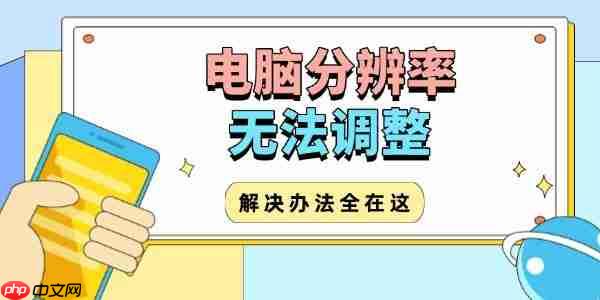
分辨率调节功能通常依赖于显卡驱动的正常运行。如果驱动损坏、未安装或版本过旧,系统可能无法正确识别显示器的最佳分辨率,从而导致设置项不可用。
解决方法:
推荐使用专业的驱动管理工具【驱动人生】,能够一键扫描并修复驱动问题,操作便捷且安全可靠。
启动软件后,点击【立即扫描】,系统将自动检测当前所有硬件驱动状态。
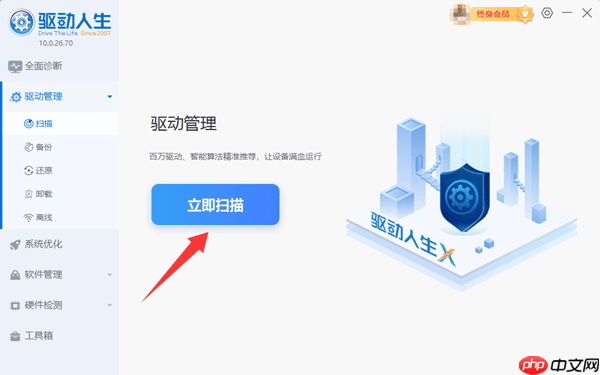
若检测结果显示显卡驱动存在问题,可直接点击【一键修复】或选择【升级驱动】完成更新。
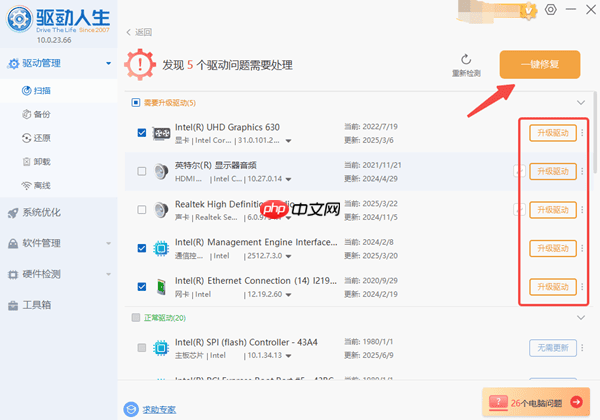
特别是在连接了外接显示器的情况下,系统可能未能正确识别显示设备,从而限制了分辨率的调整。
操作步骤(以Windows 11系统为例):
在桌面空白区域点击鼠标右键 → 选择【显示设置】。
进入后点击【多显示器】下的【检测】按钮,查看系统是否能识别出所有已连接的显示器。
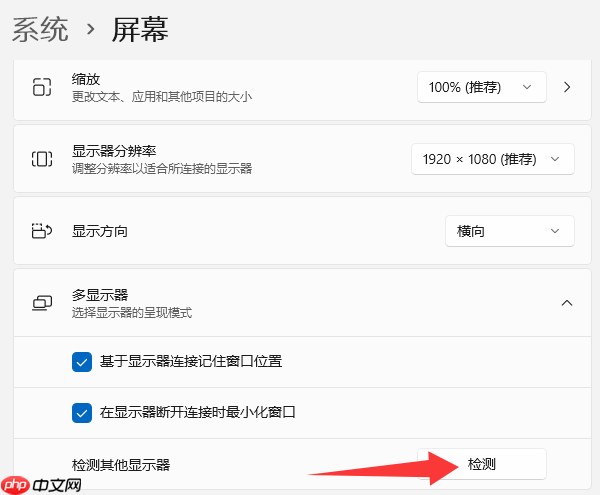
一旦显示器被成功识别,即可在下方的“分辨率”选项中选择合适的显示模式。
某些系统更新可能导致兼容性问题,或者系统文件损坏也会引发分辨率设置异常。
应对措施:
可考虑使用系统还原功能,将电脑恢复至此前正常运行的状态。
也可前往【设置】→【Windows 更新】中检查是否有待安装的系统补丁或新的显卡驱动更新。
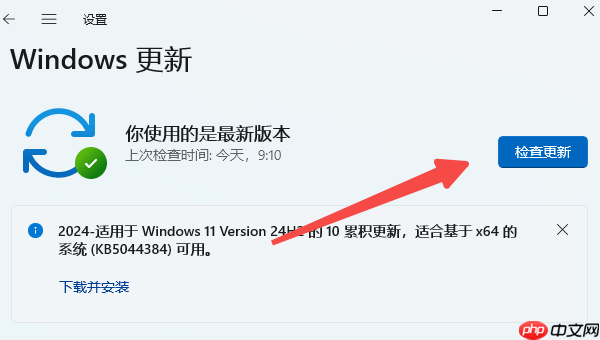
部分较老的显卡可能不支持高分辨率输出,尤其在连接4K或高刷新率显示器时容易出现兼容问题。
解决方案:
先查询当前显卡的具体型号,并通过官网或技术文档确认其支持的最大分辨率。
如确实存在硬件限制,可考虑升级显卡,或使用支持分辨率转换的外接转换器来适配。
总结:电脑无法调整分辨率的问题,通常与驱动异常、显示器识别失败或系统设置有关。建议优先使用【驱动人生】等专业工具排查驱动问题,避免手动操作的复杂流程。正确设置分辨率,让您的屏幕显示更清晰、体验更出色!
以上就是电脑分辨率无法调整怎么办 解决办法全在这!的详细内容,更多请关注php中文网其它相关文章!

每个人都需要一台速度更快、更稳定的 PC。随着时间的推移,垃圾文件、旧注册表数据和不必要的后台进程会占用资源并降低性能。幸运的是,许多工具可以让 Windows 保持平稳运行。




Copyright 2014-2025 https://www.php.cn/ All Rights Reserved | php.cn | 湘ICP备2023035733号